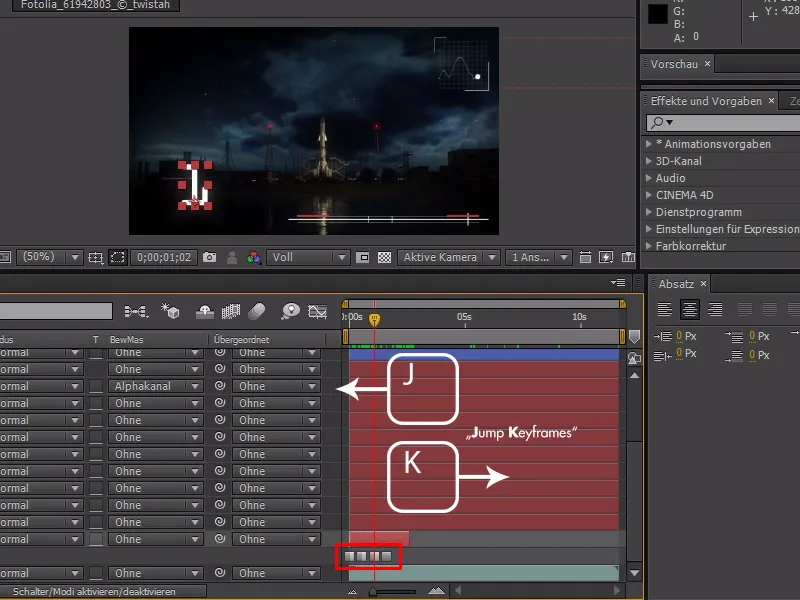Tip cepat berikutnya ditujukan kepada semua Power User di After Effects, jadi kepada semua orang yang ingin bekerja dengan cepat dan efektif.
Tentu saja, kalian semua menggunakan banyak pintasan.
Dan bergerak di timeline memakan waktu, oleh karena itu saya ingin menunjukkan beberapa pintasan yang dapat kita gunakan di After Effects dalam menangani timeline.
Pertama-tama, saya ingin mulai dengan bergerak normal, frame per frame, yang dapat dilakukan dengan tombol Page Up dan Page Down. Pintasan yang sangat penting untuk bergerak maju-mundur dengan mudah.
Sebagai alternatif, Anda juga bisa bergerak frame per frame dengan Ctrl/Command+Panah Kiri/Kanan.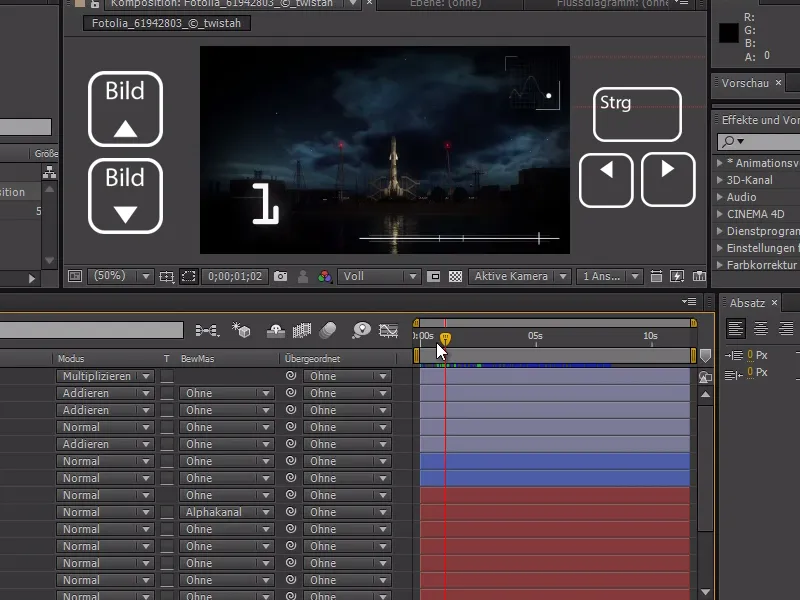
Jika kita juga menahan tombol Shift, kita bahkan bisa bergerak maju-mundur dalam 10 langkah. Ini adalah tip yang sangat praktis saat melakukan animasi, jika saya tidak ingin mematuhi waktu.
Dengan demikian, saya bisa dengan mudah menganimasikan kotak putih ini hanya dengan menggunakan Shift dan tombol Page Up/Page Down.
Ini jauh lebih efektif daripada selalu memindahkan kursor waktu sedikit demi sedikit dan kemudian menganimasikan objek - cara ini akan menghemat banyak waktu dan jarak tidak teratur antara keyframe.
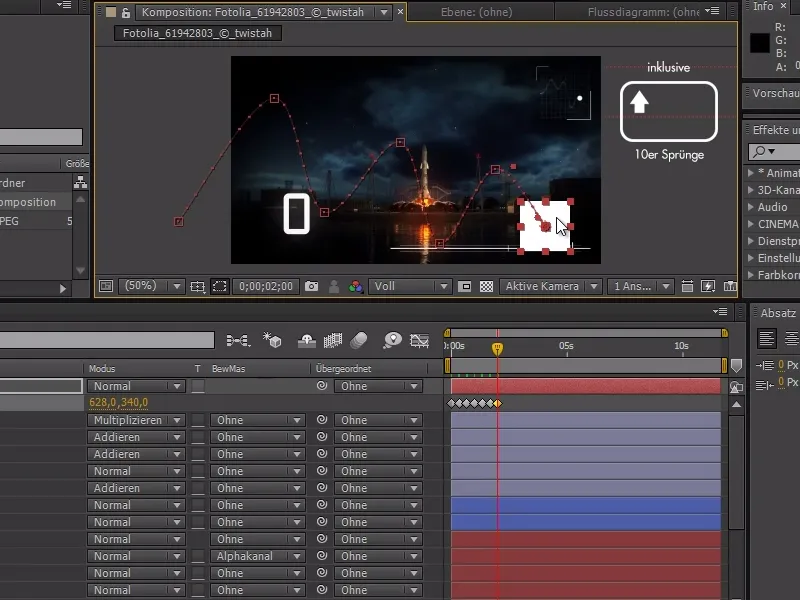
Selain itu, ada juga beberapa pintasan tertentu yang memungkinkan kita melompat ke titik-titik tertentu.
Dengan tombol I, kita dapat melompat ke In-Point, yaitu ke titik awal, dan dengan tombol O ke Out-Point, yaitu ke titik akhir.
Ini sangat praktis saat lapisan dipangkas dan Anda ingin lebih cepat melompat ke awal atau akhir lapisan.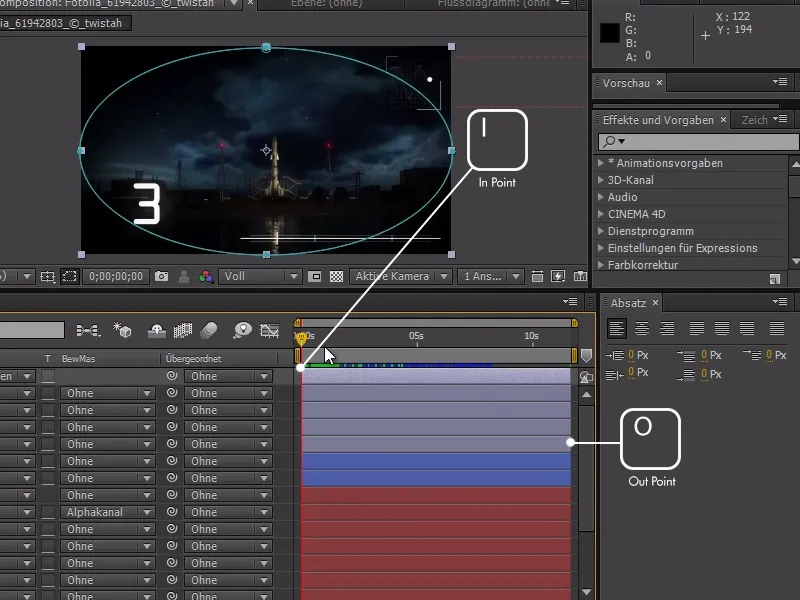
Jika saya ingin segera menuju ke nomor indeks tertentu, misalnya 9, saya hanya perlu menekan tombol 9.
Pintasan ini bahkan berfungsi untuk angka dua digit seperti 11.
Cukup ketik angka yang sesuai untuk melompat ke lapisan yang sesuai.
Dengan tips ini, kita bisa lebih mudah bergerak melalui lapisan dan melompat ke setiap lapisan dengan nomor tertentu serta dengan tombol I- atau O- untuk melompat ke awal atau akhir lapisan.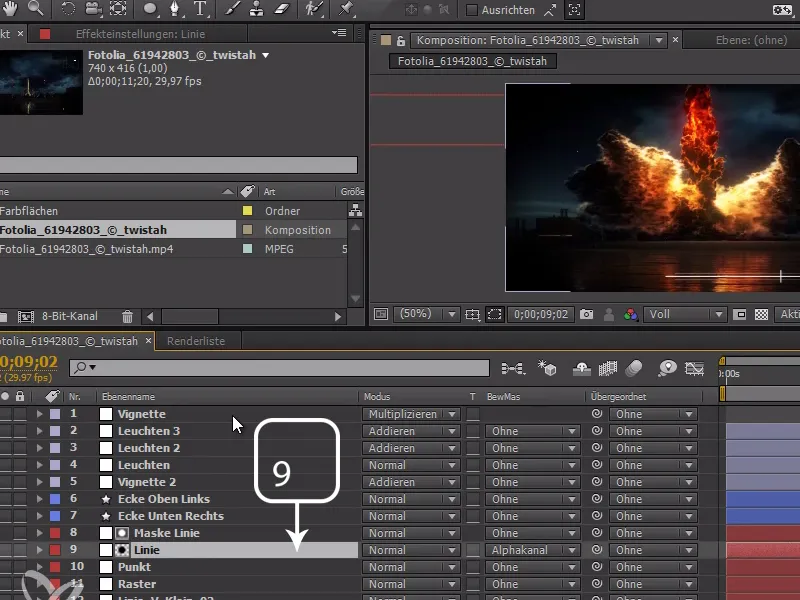
Jika kita memiliki Keyframes dalam sebuah komposisi, kita juga dapat melompat dari Keyframe ke Keyframe dalam tips terakhir ini.
Untuk melakukan hal ini, kita cukup menggunakan tombol J dan K. Saya ingat trik ini dengan mudah dengan bantuan kata ingatan berikut: Jump to Keyframe. Dengan J kita mundur dan dengan K kita maju.
Sebuah catatan penting di sini: Jika beberapa Keyframes terlihat (bahkan di lapisan yang berbeda), keyframes ini juga akan dipertimbangkan saat melakukan loncatan. Untuk menghindari hal ini, kita hanya perlu melipat keyframes yang tidak diinginkan - maka hanya keyframes yang dilipat yang akan diloncati.